Content
Download Master - Multithreading-Dateidownload
MitDownload Master können Sie die Geschwindigkeit Ihrer Downloads über das Internet mit den Protokollen HTTP, HTTPS und FTP erheblich steigern. Dies geschieht durch Aufteilung der Datei in Streams, die gleichzeitig heruntergeladen werden. Das Programm unterstützt auch die Wiederaufnahme der Datei an der aktuellen Position nach einem Verbindungsabbruch. Als erstes müssen Sie dieses Programm auf Ihrem Computer installieren. Download Master ist als kostenloser Download auf der offiziellen Website der Entwickler erhältlich.
Wie benutzt man Download Master?
Das Interface von Download Master ist sehr einfach. Sobald Sie starten, sehen Sie ein Fenster wie dieses:
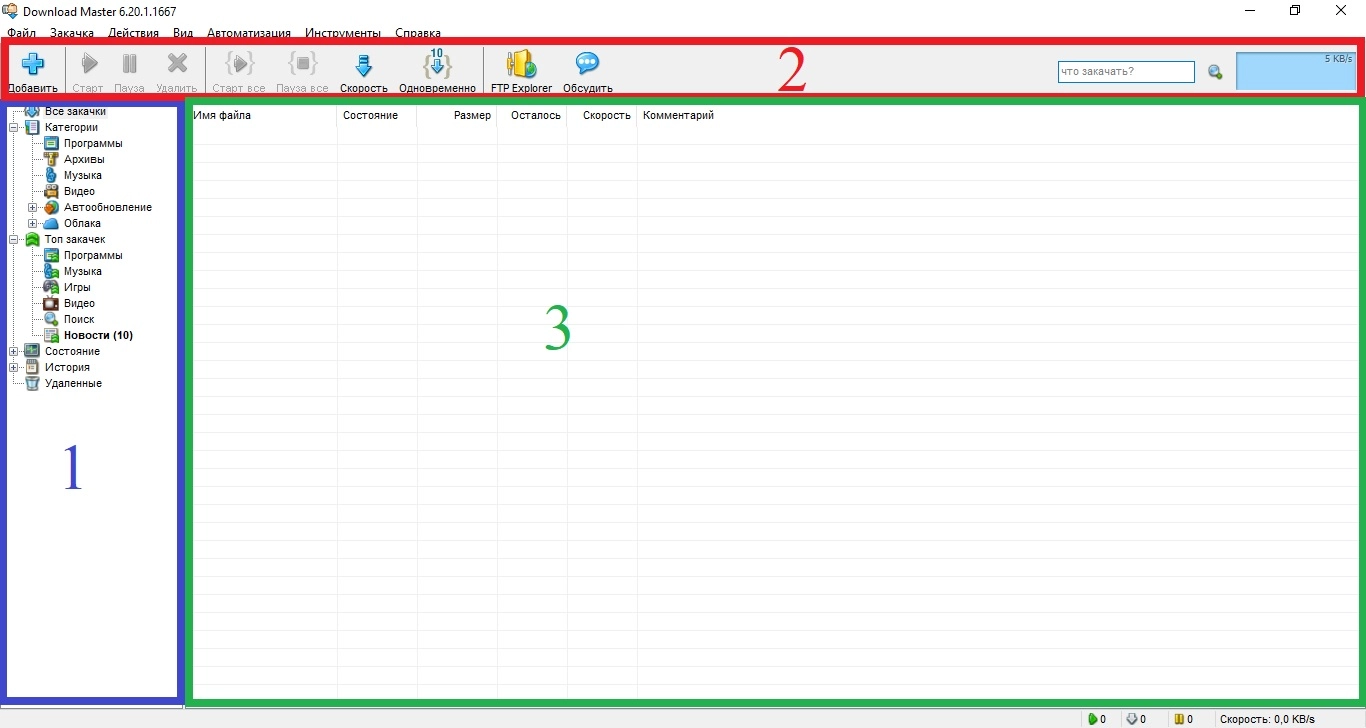
Es gibt 3 Hauptbereiche in dem sich öffnenden Fenster:
1. das Fenster mit den Kategorien der Dateien, die Sie hochgeladen (heruntergeladen) haben
2. Bedienfeld
3. das Fenster mit der Liste Ihrer Downloads.
Das Programm ist automatisch in den Webbrowser integriert und erfordert nicht, dass das oben beschriebene Fenster ständig geöffnet ist. Um mit dem Herunterladen von Dateien über Download Master zu beginnen, müssen Sie das Programm nur einmal starten (es wird automatisch für die spätere Verwendung gestartet).
So laden Sie eine Datei aus dem Internet herunter (Option 1)
Öffnen Sie die Seite im Internet, auf der sich der Link zum Herunterladen der Datei befindet. Klicken Sie dann mit der rechten Maustaste auf den Link, über den die Datei heruntergeladen werden soll, und wählen Sie in dem sich öffnenden Menü"Linkadresse kopieren" (Beispiel im Bild).
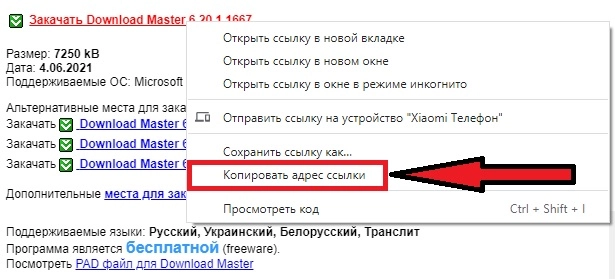
Wenn Download Master gestartet wurde, sehen Sie automatisch ein Fenster wie dieses:
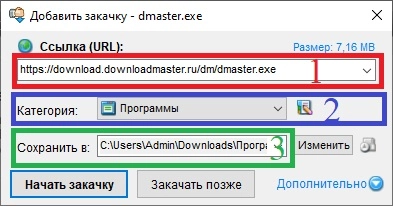
In diesem Fenster ist die Adresse des Links für den Download bereits angegeben (1), für die Gruppierung der Dateien können Sie die Kategorie der heruntergeladenen Datei auswählen (2), Sie können den Speicherort der Datei angeben (3) (durch Drücken der Schaltfläche "Ändern" können Sie den gewünschten Speicherort angeben). Wenn Sie in allen Feldern die benötigten Daten eingegeben haben, klicken Sie auf"Download starten" und die Datei wird sofort heruntergeladen. Wenn Sie später auf "Hochladen" klicken, wird der Download-Link zum Download Master hinzugefügt, aber der Download wird angehalten.
Link zu Wie man eine Datei aus dem Internet herunterlädt (Option 2)
Wenn sich dieses Fenster nicht automatisch öffnet, können Sie es manuell öffnen, indem Sie auf diese Schaltfläche im Hauptfenster klicken:
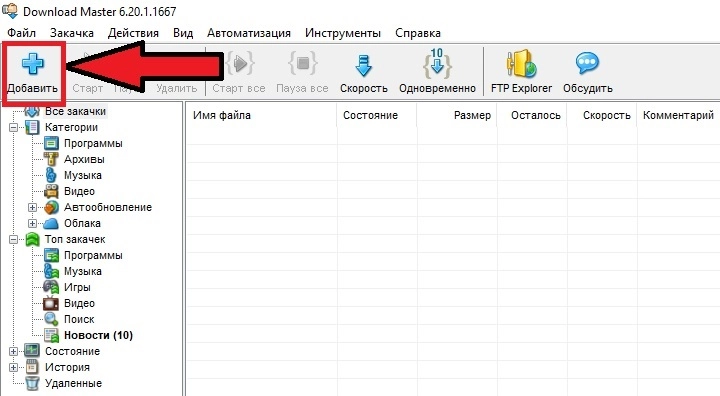
Sie füllen das Formular dann manuell aus. Klicken Sie dazu mit der rechten Maustaste auf Feld 1 (Bild unten), wählen Sie"Einfügen" aus dem Dropdown-Menü und fügen Sie den Link zum Herunterladen der Datei ein (Sie haben ihn zuvor kopiert). Füllen Sie wie im ersten Fall die restlichen Felder aus:
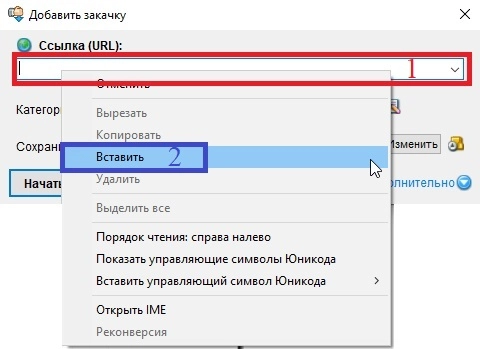
Sie können eine beliebige Anzahl von Dateien gleichzeitig herunterladen. Einige Downloads können aktiv sein, andere können pausiert sein. Mit Download Master können Sie sie zusammen oder einzeln verwalten:
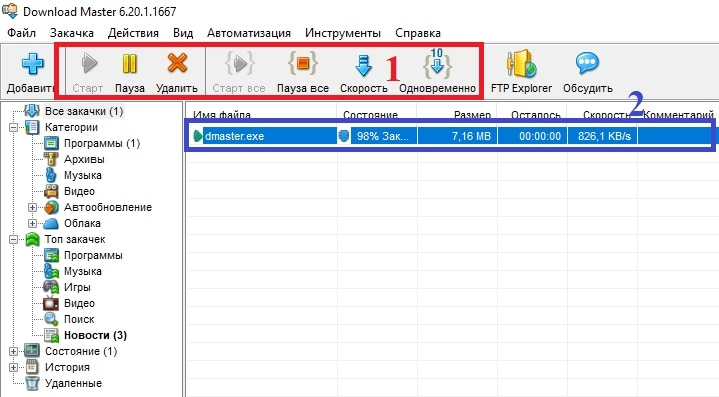
Der zu steuernde Download wird im Link-Fenster (2) ausgewählt, und die Aktion wird mit den Schaltflächen oben auf Download Master(1) ausgewählt. Durch Klicken auf die Schaltfläche"Simultan" können Sie die Anzahl der herunterzuladenden Dateiströme festlegen.
Stapelweiser Dateidownload
Neben dem Herunterladen einzelner Dateien unterstützt Download Master den stapelweisen Download, mit dem Sie mehrere Dateien gleichzeitig von einer Webseite oder einer Liste von Links herunterladen können. Dafür ist die offizielle Browser-Erweiterung praktisch, die unter westbyte.com/dm/chrome verfügbar ist. Die Erweiterung integriert sich in das Programm und fügt Funktionen zum Abfangen und Herunterladen von Dateien direkt im Browser hinzu.
Hauptfunktionen
1. Erfassen von Links auf einer Webseite:
- Stellen Sie sicher, dass Download Master und die Erweiterung installiert und in Ihren Browser integriert sind (z. B. Chrome, Firefox, Edge).
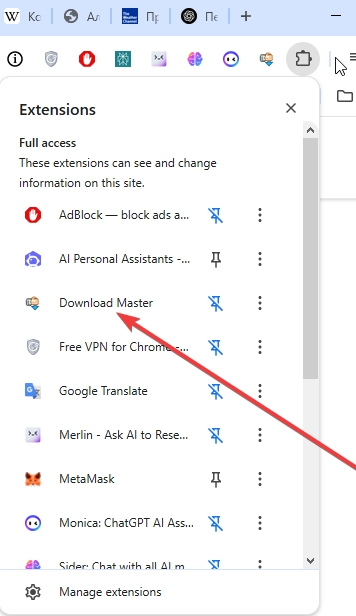
- Rufen Sie die Webseite mit den gewünschten Dateien auf. Das Programm erkennt automatisch herunterladbare Dateien (z. B. Bilder, Videos, Archive).
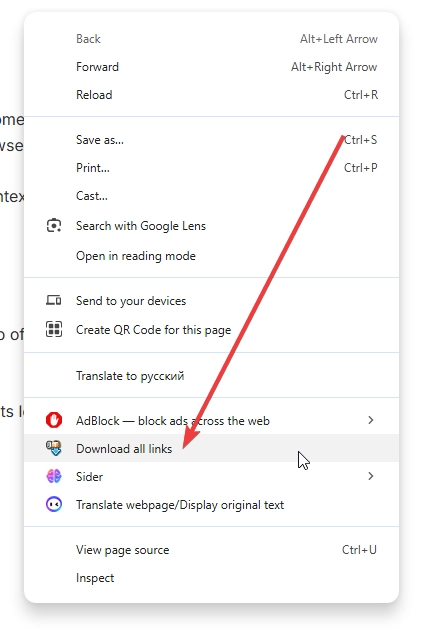
- Klicken Sie mit der rechten Maustaste auf die Seite und wählen Sie im Kontextmenü die Option "ALLE Links herunterladen". Falls diese Option nicht angezeigt wird, überprüfen Sie die Integrations-Einstellungen der Erweiterung im Browser.
- Wählen Sie im geöffneten Download Master-Fenster die zu herunterladenden Dateien aus oder legen Sie einen Filter fest (z. B. nach Dateiformat).
- Die Erweiterung ermöglicht es auch, das Abfangen von Links ein- oder auszuschalten und eine minimale Dateigröße für Downloads in den Einstellungen festzulegen.
2. Kontextmenü:
- Nach der Installation der Erweiterung werden dem Kontextmenü des Browsers zwei Einträge hinzugefügt:
- "Link herunterladen" — zum Herunterladen einer einzelnen Datei.
- "ALLE Links herunterladen" — für den stapelweisen Download aller verfügbaren Dateien auf der Seite.
- Diese Funktionen vereinfachen das Starten einzelner oder gruppenweiser Downloads direkt aus dem Browser.
3. Importieren einer Linkliste:
- Erstellen Sie eine Textdatei (.txt) mit einer Liste von Datei-URLs (jeder Link in einer neuen Zeile).
- Gehen Sie in Download Master zu Datei > Importieren > Liste von Links importieren, geben Sie den Dateipfad an, und das Programm fügt die Links zur Download-Warteschlange hinzu.
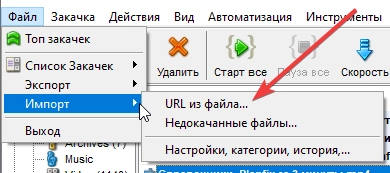
- Passen Sie die Einstellungen an (z. B. die Anzahl gleichzeitiger Streams) und starten Sie den Download.
Installation der Erweiterung
1. Stellen Sie sicher, dass das Programm Download Master auf Ihrem Computer installiert ist, da die Erweiterung davon abhängt.
2. Öffnen Sie im Programm Tools > Einstellungen > Allgemein > Integration.
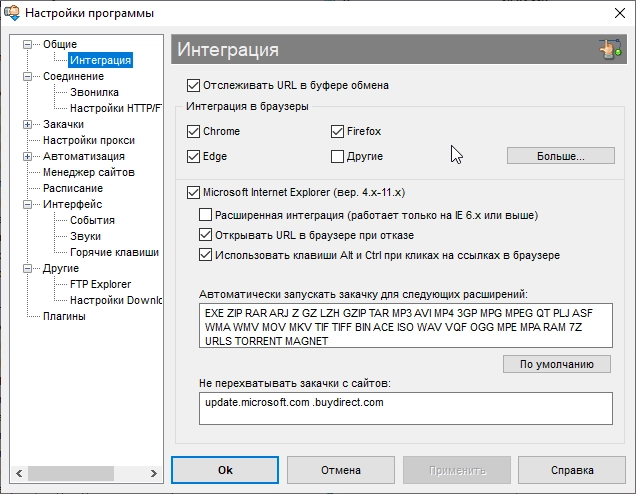
3. Klicken Sie auf die Schaltfläche Mehr, um die Download-Seite unter westbyte.com/dm/chrome zu öffnen.
4. Installieren Sie die Erweiterung für Ihren Browser und starten Sie den Browser gegebenenfalls neu.
Einschränkungen und Empfehlungen
- Die Funktion "ALLE Links herunterladen" funktioniert möglicherweise nicht auf Seiten mit dynamischem Inhalt (z. B. durch JavaScript generiert). Versuchen Sie in solchen Fällen, Links manuell zu extrahieren oder die Linklisten-Importfunktion zu nutzen.
- Wenn die Option "ALLE Links herunterladen" nicht angezeigt wird, überprüfen Sie die Einstellungen der Erweiterung und stellen Sie sicher, dass das Programm Download Master aktiv ist.
- Für komplexe Seiten empfiehlt es sich, Drittanbieter-Tools zum Sammeln von Links zu verwenden (z. B. Browser-Erweiterungen für Parsing).
- Aktualisieren Sie Download Master und die Erweiterung regelmäßig auf die neueste Version über westbyte.com, um Zugriff auf neue Funktionen und Fehlerbehebungen zu erhalten.
Hinweis: Wenn Sie früher die Funktion „Alles herunterladen“ genutzt haben und sie nicht mehr verfügbar ist, wurde sie möglicherweise durch die Option "ALLE Links herunterladen" in der Erweiterung ersetzt. Für weitere Informationen wenden Sie sich an den technischen Support von Download Master oder besuchen Sie die Community-Foren unter westbyte.com.